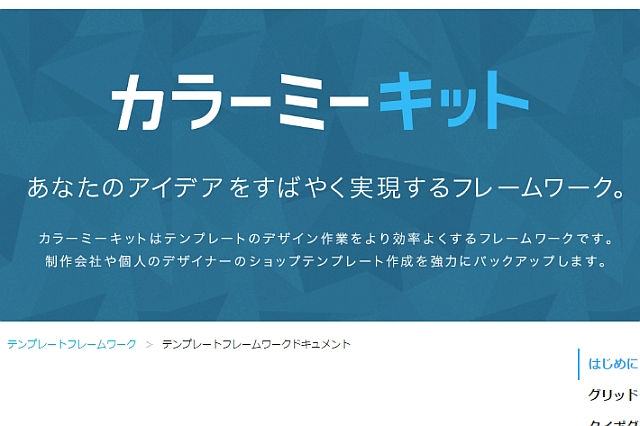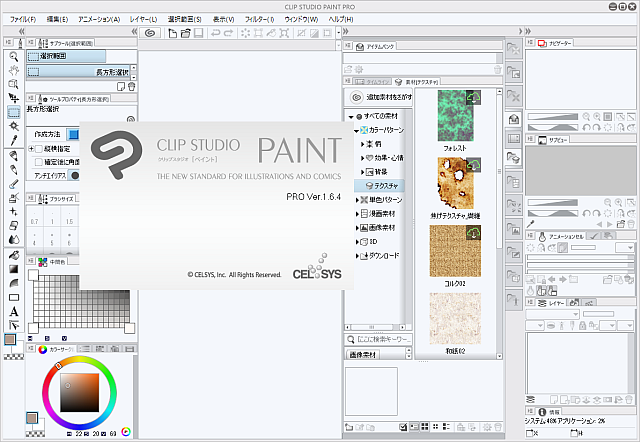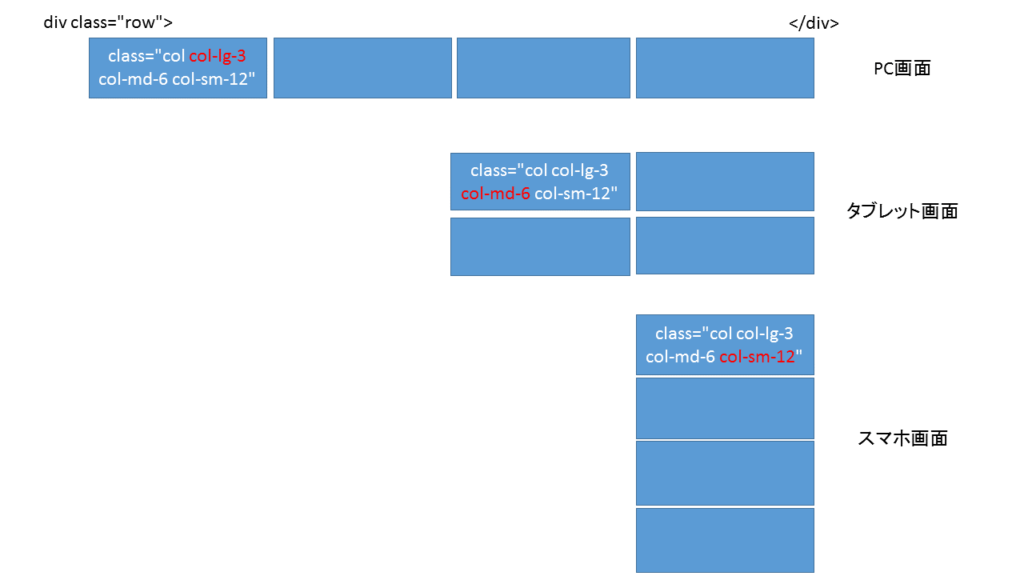ネットショップ運用において、いくつかあると便利なツールがあります。
受注・発送業務において、効率化のためにCSVファイルの取扱いは不可欠です。しかし、CSVファイルをExcelなどで取り込むと、期待しない自動変換がされて支障が出ることが多々あります。CSVエディタを利用しましょう。
SmoothCSV
慣れるまで、多少使い勝手が悪いところもありますが、通常業務で必要な機能はすべて持っています。(カラーミーショップ、ポンパレなどの公式ページでも紹介されています。)
使用する上で、最初に使いにくいと感じるところとして、「セル内の情報が多い場合に見難い」ではないかと思います。列の幅を自動調整で表示される方法もありますが、注文データなどは横長となり都合が悪いです。そんな場合は、編集したいセル(複数セルも可)を選んで、「編集」>「選択範囲をテキストで編集」(Ctrl+T)とするとそのセルだけ別ウィンドウに表示してくれます。この機能を使うことで、商品情報の編集など、CSVファイルの取扱う業務全般で大変便利で強力なツールとなります。
ページ作成において、若干でもhtml/cssの編集は必要になるケースが多々発生します。楽天市場のrms、YahooショップのストアクリエイターProなども、多少のhtmlの補完・エラーチェックなどできますが、別途htmlエディタを使用して作成するのが便利です。
Crescent Eve
大変シンプルで汎用的なエディタとしても利用でき、プレビュー機能などもあり小規模な商品説明の作成には大変向いています。ただ、最小限の機能しか備えていませんので、機能不足を感じることもあるかもしれません。そんな場合は、次に紹介するNotepad++が使ってみましょう。
Notepad++
高機能で、動作も軽く、大規模なソースの記述も可能な優れたツールですが、オープンソースで開発されていますので、商用でも無料で使用できます。文法の補完・チェックはもちろん、プラグイン機能を使うことで、さらに多機能・便利に自分好みのツールにできます。タブ表示なので、CSS/html/javascriptなどを同時編集しながらデバッグなどにも便利です。
オススメのプラグインは、
- Plugin Manager 名前の通りプラグインの管理ツールです。
- Preview HTML 表示IEを選んでプレビューできます。
- Quick Color Picker 画面に表示された任意の場所のカラーコードを取り込めます。
- その他にも、converter、Nppftpなど様々便利なプラグインがあります。
その他にも、国産HTML/CSSエディタ StyleNote5(SN5)などがあります。機能が豊富で使いやすいと評判ですが、私自身が現状使用していないので、ここでは紹介だけに留めます。
ショップページ、商品ページ作成で、画像編集は不可欠で、商品画像、イベントバナー、説明画像などの作成、編集、縮小、色彩調整など必要になります。
有料ソフトであれば、illustrator/Photoshopがありますが、月額では低価格になりましたが、薄利なショップ運営には負担に違いはありません。また、少々専門的で直感で利用できるソフトではありません。フリーソフトならInkscape/gimpですが、Inkscapeは比較的使いやすいですが、まだ開発途上で機能不足や不安定な部分があり、gimpは操作に癖があり、Linuxでは軽いですがWindowsでは起動時時間を要したりで、この組み合わせは非常に強力ではありますが、ショップ運用のために覚えるには少々敷居が高いように思います。
そこでお勧めしたいのが(私自身が愛用しています)
CLIP STUDIO PAINT PRO  です。漫画を描くためのソフトで有料ではありますが、この種類のソフトとしては低価格で、動作も軽く安定しています。このソフトの本来の使用用途とは違いますが、ショップ運用時に必要な機能は必要十分にもっています。レイヤーも使いやすいので、複数の画像と文字をレイヤーごとに作成しておくことで、簡単に画像の差し替え、文字の変更もできてしまいます。ポスターの作成などにも利用できますが、pdfは直接書き出せませんので、印刷を外注する場合、別のソフトでjpegからpdf変換が必要となります。(MS officeのPowerpoint / LibreOffice Impressあたりに貼り付けてpdfにエキスポートするのが確実でしょう。)
です。漫画を描くためのソフトで有料ではありますが、この種類のソフトとしては低価格で、動作も軽く安定しています。このソフトの本来の使用用途とは違いますが、ショップ運用時に必要な機能は必要十分にもっています。レイヤーも使いやすいので、複数の画像と文字をレイヤーごとに作成しておくことで、簡単に画像の差し替え、文字の変更もできてしまいます。ポスターの作成などにも利用できますが、pdfは直接書き出せませんので、印刷を外注する場合、別のソフトでjpegからpdf変換が必要となります。(MS officeのPowerpoint / LibreOffice Impressあたりに貼り付けてpdfにエキスポートするのが確実でしょう。)
なにより、操作が直感的で、覚えることが負担にならないと思います。


illustratorから入った人には機能不足や使い勝手が悪いと思う部分があるようですが、難しいことを考えないで、紙に書いて重ねていく感覚で使えますので、パソコンは苦手という人でも使っていただけるのではないかと思います。アニメーション機能も追加されましたので動くバナーなども容易に作成できると思います。
欠点も多少ありますが、ショップ運用においては問題ないでしょう。
- GIFが扱えないこと、GIFの代わりにPNGを使いましょう
- illustratorのファイルが取り込めないこと(逆にベクターとラスターが混在して使用できる)
その他、画像を見たり、サイズ変更、切り出し、フォーマット変更など、気軽に行うのに便利なツールとして、IrfanViewが直感的で使いやすく良く紹介されますが、商用利用は無料ではありません。同様の機能を持っていて無料のソフトとしては、MassiGraがあります。IrfanViewほど直感的な操作性ではありませんが、慣れると使いやすいソフトだと思います。
その他、ftpソフトですが、以前は、ffftpが主流でしたが、最近ではオープンソースで頻繁に更新されセキュリティ対応も十分ということでFileZillaが良く使われています。

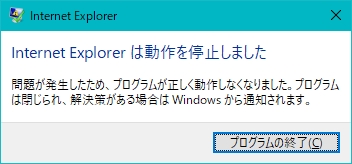 このおかげで、何本記事を書き直したことか(-_-;)
このおかげで、何本記事を書き直したことか(-_-;)